来源:小编 更新:2025-05-02 03:25:32
用手机看
亲爱的手机小伙伴,你是否曾因为安卓系统的小脾气而烦恼不已?是不是觉得手机越来越慢,应用总是崩溃,存储空间也快不够用了?别担心,今天我要给你带来一份超级详细的安卓系统重置攻略,让你轻松解决这些烦恼,让你的手机焕然一新!
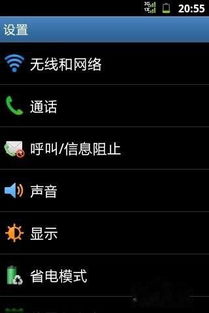
在开始重置之前,我们要做的第一件事就是备份。想象如果重置后你发现重要数据丢失,那可就糟了。所以,赶紧按照以下方法备份你的数据吧!
1. 云服务备份:现在很多手机厂商都提供了云服务功能,比如华为的华为云、小米的云服务、OPPO的云备份等。你只需要登录相应的云服务,将照片、视频、联系人、短信等重要数据同步到云端,这样即使重置了手机,也能轻松恢复。
2. 使用数据线备份:将手机通过USB线连接到电脑,然后打开手机上的“文件管理”或“存储”应用,选择要备份的文件,复制粘贴到电脑上。
3. 第三方备份软件:市面上有很多第三方备份软件,如钛备份、手机助手等,它们可以帮助你更方便地备份手机数据。
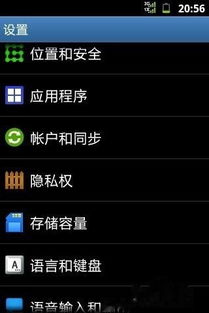
重置方法主要有两种:通过系统设置和通过恢复模式。
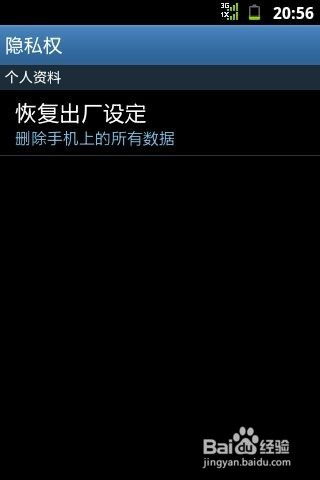
- 打开手机的“设置”应用。
- 向下滚动找到“系统”或“系统管理”选项,点击进入。
- 在系统设置中找到“重置”或“恢复出厂设置”选项,点击进入。
- 选择“恢复出厂设置”,系统会再次提示你这一操作将删除所有数据,确认后点击“重置手机”或“确认出厂重置”。
- 关闭手机,长按电源键和音量键(或音量加键,取决于手机型号),直到出现制造商的标志或进入恢复模式菜单。
- 使用音量键上下选择“Wipe Data/Factory Reset”(清除数据/恢复出厂设置)。
- 使用电源键确认操作。
- 恢复完成后,按电源键重启手机。
重置完成后,你的手机已经回到了出厂状态,接下来就是恢复数据了。
1. 从云服务恢复:登录相应的云服务,将之前备份的数据同步到手机上。
3. 使用第三方恢复软件:有些第三方恢复软件可以帮助你更方便地恢复数据。
1. 备份重要数据:重置会删除所有数据,所以务必备份重要数据。
2. 确保电量充足:重置过程需要一定时间,建议电量保持在50%以上。
3. 了解后果:重置后所有个人数据和应用程序将被删除,确保用户对此有心理准备。
4. 不同手机型号可能有所不同:具体操作可能会有所不同,请参考手机的用户手册或官方网站上的具体指南。
亲爱的手机小伙伴,通过以上攻略,相信你已经学会了如何重置安卓系统。快去试试吧,让你的手机焕然一新,重新焕发生机!记得备份重要数据哦,别让数据丢失了才后悔莫及!加油,让我们一起让手机变得更强大!